В отдельном ролике подробно было разобрано, что такое NAS, какие у них бывают характеристики, за что отвечают различные фишки и зачем оно вообще такое надо. Вот видео:
В комментариях резонно замечали, что проще и дешевле собрать NAS самому на базе обычного компьютера. В этом есть смысл как минимум экономический — нынче готовые сетевые хранилища стоят очень даже не мало. Поэтому сейчас будем собирать сетевое хранилище «на минималках»: функциональное, но очень бюджетное.
Главные параметры компьютера под NAS для дома
Если и собирать сетевое хранилище на базе компьютера, то не первого попавшегося, а правильного.
- Процессор (или чипсет материнки) со встроенной графикой . Если избавимся от дискретной видеокарты, то избавимся и от лишнего вентилятора на ней вместе с шумом. Да, можно собрать NAS без видеоадаптера вообще, но не факт, что любая старая материнка будет готова запускаться в таком режиме.
- Приоритет материнским платам малого формата, желательно mATX или mini-itx. Чем крупнее материнка, тем обычно кучерявее чипсет, чтобы вывести всевозможные разъёмы на мать. В нашем домашне-бюджетном случае это излишне.
- Твердотельные конденсаторы на материнской плате. На моей памяти, твердотельники начали ставить со времён DDR3, то есть уже в начале 2010-х. Нет ничего плохого в обычных электролитах, просто твердотельные конденсаторы видятся более надёжными.
- Наиболее низкий TDP процессора. Выбирайте самые холодные процессоры из линейки. Селерон вместо пентиума, атлон вместо ряженки и т.д. Производительность процессора в сетевом хранилище не очень-то важна, а вот теплоотдача существенна.
- Серверное оборудование идёт нахер! Просто поверьте, серверные решения очень шумные, особенно стоечные, особенно 1U. Пересмотрите видео выше: там практически в самом начале включают стоечный сервер и да — он реально так гудит.
- Охлаждение строго 4-pin вентиляторами. Это те самые, что умеют подстраивать скорость автоматически. Не факт, что такие вертушки будут в купленном компьютере, но если материнка не поддерживает 4-pin, это проблема.
- Больше SATA-портов! Допустимый минимум — 4 порта (один на системный диск, два под накопители), хотя можно обойтись двумя (если грузить систему с USB-флешки). Идеальный вариант — 6 портов.
- Гигабитный ethernet на плате. Это вообще-то не проблема, потому что гигабитные сетевые карты на платах ставятся уже лет пятнадцать.
- Больше жёстких дисков разумного объёма. Если есть возможность взять пару одинаковых — хорошо, можно их задействовать под зеркальный RAID-массив для надёжного хранения данных. Но ещё лучше, если дисков будет больше двух. И необязательно одинаковых.
Какие диски выбрать для NAS
Так как мы договорились собирать бюджетное домашнее сетевое хранилище, то и диски должны быть бюджетными и домашними. Не обязательно переплачивать за оптимизацию под RAID или NAS, брать самые вместительные или самые быстрые. В домашнем сетевом хранилище диски не должны быть качественными и дорогими — они должны быть объёмными и бюджетными. А это как раз домашний сегмент, а не SOHO и не энтерпрайз. У каждого производителя дисков есть «домашняя» серия: у Western Digital — blue; у Seagate — Barracuda; у Toshiba — P300. Подробнее про специализацию дисков рассказано в ролике.
Сколько дисков нужно для домашнего сетевого хранилища
Всё зависит от конкретно ваших желаний но я рекомендую минимум три. В статье про архивацию данных я предлагал мыслить категориями уникальности, а теперь предлагаю на эти категории наложить слой критериев используемости. Вот и получается три диска:
- Первый диск может быть не самого большого объёма — на нём должны храниться все данные, которые очень ценные для вас. Большую часть времени этот диск будет простаивать, потому что…
- Второй диск должен быть среднего объёма — именно на нём будет храниться вообще вся информация, как уникальная и ценная, так и не очень важная. Именно сюда будут качаться торренты, именно здесь будут общие ресурсы на чтение-запись, именно этот диск будет впухать в первую очередь (и, скорее всего, именно он первым выйдет из строя). Но это не страшно, ведь всё самое важное будет периодически архивироваться со второго диска на первый.
- Третий диск — самый большой по объёму. Главное файлохранилище больших объёмов данных, которые редко нужно изменять. Тут можно держать коллекцию фильмов и музыки, софта и прочего, что вы не планируете удалять. На этот диск придётся меньше операций записи, он будет почти read-only.
RAID или не RAID
С точки зрения домашнего пользования RAID-массив — это расточительство. Вы как бы переплачиваете за большее количество дисков, а пользуетесь меньшим пространством. Конечно, если дисков достаточно много, то можно настроить зеркальный RAID с первым диском, чтобы ещё лучше защитить ценную, уникальную информацию. А можно добавить ещё один диск и настроить зеркало уже со вторым, основным. А дальше — вообще забубенить зеркала на всё, что можно, но это уже не совсем бюджетно и точно не по-домашнему. Так что если выбирать между RAID или не RAID — я предлагаю RAID. Но если дисков мало и душит жаба — можно обойтись периодической архивацией. А если ценных данных нет — можно и не архивировать.
Что лучше для NAS: Windows или Linux
Последний пункт в сборке конфигурации — определиться с системой, на которой всё это будет работать. Linux менее удобен для неподготовленного пользователя, но систему можно установить на флешку и сэкономить на системном накопителе, а ещё освободить один SATA-порт. Windows даст больше возможностей, но и потребует значительно больше вычислительных ресурсов. Можно поднять NAS на системе постарше, хоть на Windows XP, но тогда встаёт вопрос безопасности данных и уязвимости NAS. Специализированные дистрибутивы Linux для создания NAS не имеют графического интерфейса, а вся настройка происходит через web-панель — для таких задач достаточно конфигурации «два ядра, два гига», а то и меньше. С другой стороны, я так и не смог заставить из консоли работать софт для записи оптических дисков и виртуализировать машину на Windows. Для себя я решил вопрос довольно просто: отдельный бюджетный NAS крутится на линуксе, отдельная машинка помощнее круглосуточно гоняет нужный мне софт под виндой. Ну а раз у нас дешёвый NAS, то настраивать будем Linux. Так и требования к железу будут поменьше, сильно поменьше.
Собираем недорогой NAS из компьютера
 Материнская плата для сетевого хранилища может быть любой. Но лучше выбирать что-то, на чём никак нельзя собрать «современный мощщный игровой ПК» — такой утиль ценится меньше, комплектухи на него вагон за бесценок, но коллекционеров раритета это оборудование ещё не интересует. То есть это примерно эпоха LGA755 у Intel или AM2 у AMD. Мамки на DDR2 продаются нынче за бесценок, а производительности для домашнего NAS хватит. Можно бы даже рассмотреть времена DDR1, но в таком случае есть вероятность столкнуться с устаревшим поколением SATA-портов и более медленной работой дисков. Впрочем, если есть вариант урвать по дешману DDR3 или даже DDR4 — дерзайте! Это всё же оверкил для таких задач, но почему нет?
Материнская плата для сетевого хранилища может быть любой. Но лучше выбирать что-то, на чём никак нельзя собрать «современный мощщный игровой ПК» — такой утиль ценится меньше, комплектухи на него вагон за бесценок, но коллекционеров раритета это оборудование ещё не интересует. То есть это примерно эпоха LGA755 у Intel или AM2 у AMD. Мамки на DDR2 продаются нынче за бесценок, а производительности для домашнего NAS хватит. Можно бы даже рассмотреть времена DDR1, но в таком случае есть вероятность столкнуться с устаревшим поколением SATA-портов и более медленной работой дисков. Впрочем, если есть вариант урвать по дешману DDR3 или даже DDR4 — дерзайте! Это всё же оверкил для таких задач, но почему нет?
 В качестве базы для сетевого хранилища я выбрал имеющуюся mini-itx плату от foxconn с несъёмным процессором Intel atom, двумя слотами под оперативную память стандарта DDR2 и двумя же SATA-портами на мамке. Из разъёмов — только самое нужное. Из интересного — один порт PCI и нормальное взрослое питание через колодку ATX, а не собственный проприетарный разъём, как у некоторых.
В качестве базы для сетевого хранилища я выбрал имеющуюся mini-itx плату от foxconn с несъёмным процессором Intel atom, двумя слотами под оперативную память стандарта DDR2 и двумя же SATA-портами на мамке. Из разъёмов — только самое нужное. Из интересного — один порт PCI и нормальное взрослое питание через колодку ATX, а не собственный проприетарный разъём, как у некоторых.
Процессор для сетевого хранилища должен быть холодным, многоядерным и 64 битным. Мне выбирать не приходится — Intel Atom D425 впаян в мать намертво.
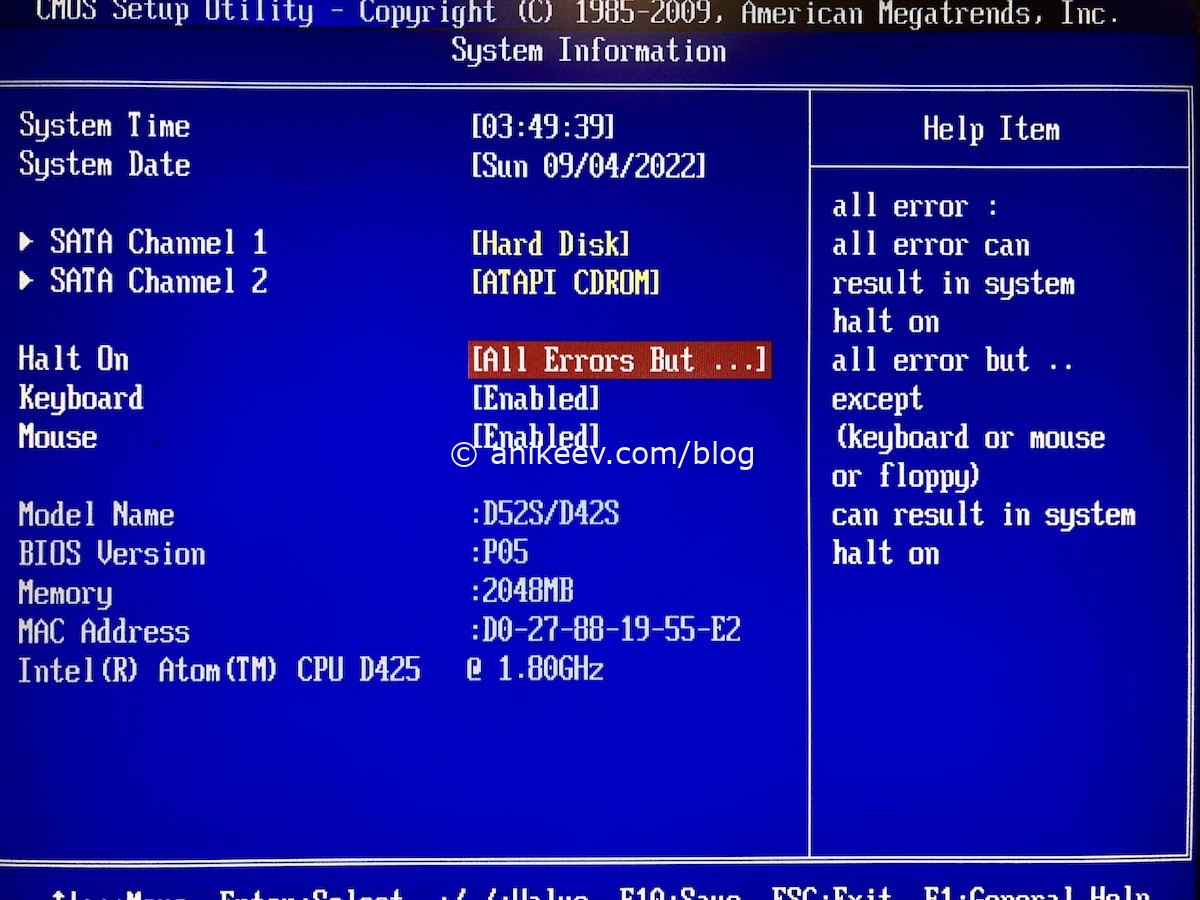 Оперативная память для NAS должна быть набрана модулями одинакового объёма, частоты и таймингов, и занимать все слоты из возможных. В моём случае это пара модулей по 1 Гб. И да, 2 гигабайта для NAS — это нормально. Даже один гигабайт оперативки — для NAS нормально. А вот если бы ставили актуальную Windows — надо бы минимум 4 Гб. Кстати, если на материнке четыре разъёма — ещё лучше: можно взять модули меньшего объёма, чтобы получить нужное количество гигабайт. А это наверняка выйдет дешевле.
Оперативная память для NAS должна быть набрана модулями одинакового объёма, частоты и таймингов, и занимать все слоты из возможных. В моём случае это пара модулей по 1 Гб. И да, 2 гигабайта для NAS — это нормально. Даже один гигабайт оперативки — для NAS нормально. А вот если бы ставили актуальную Windows — надо бы минимум 4 Гб. Кстати, если на материнке четыре разъёма — ещё лучше: можно взять модули меньшего объёма, чтобы получить нужное количество гигабайт. А это наверняка выйдет дешевле.
Охлаждение для NAS получилось нестандартное. Я не смог подобрать вентилятор подходящего размера под свой радиатор, так что сделал охлаждение из штатного воздуховода, вкорячив туда боксовый кулер от какого-то Intel, точнее вентилятор из этого комплекта — он на 4 контакта и управляется автоматически, что снижает общий уровень шума.
 Блок питания для сетевого хранилища подойдёт вообще любой. Вполне хватит на 300 Вт любого офисно-китайского — такие блоки продаются за бесценок. Главное, чтобы БП был относительно свежим, если рассматриваете вторичку. Лучше взять безымянного блестящего китайца, чем потасканный годами бренд. Главное — чтобы вентилятор был побольше — он будет работать на меньших оборотах и издавать меньше шума.
Блок питания для сетевого хранилища подойдёт вообще любой. Вполне хватит на 300 Вт любого офисно-китайского — такие блоки продаются за бесценок. Главное, чтобы БП был относительно свежим, если рассматриваете вторичку. Лучше взять безымянного блестящего китайца, чем потасканный годами бренд. Главное — чтобы вентилятор был побольше — он будет работать на меньших оборотах и издавать меньше шума.
Корпус для NAS тоже может быть любой. Желательно выбирать что-то из старых офисных моделей, где корзина под диски занимает всю переднюю часть и упирается в основание корпуса, а блок питания расположен с верхней стороны, на выдув. Внешние USB и аудиовыходы вам не понадобятся. Безвинтовые крепежи, салазки, корзины и прочее — не нужно. Ну и приличный внешний вид не помешает. Обращайте внимание на кнопки включения и индикацию — светодиоды не должны быть сильно яркими, а кнопка включения желательна побольше.
Тут можно столкнуться с мнением, что корпус для сетевого хранилища должен быть очень компактным, стильным и красивым. Если вы не готовы собирать NAS в обычном корпусе — не выделывайтесь и дуйте в магазин за готовым NAS. Нестандартный корпус будет не самым бюджетным, под него потребуется определённое железо, а если в ходе эксптуатации что-то из электроники сдохнет — будут проблемы. Унификация — наше всё!
 SATA-контроллер для NAS я вкорячил ровно по двум причинам. Во-первых, у меня был контроллер. Во-вторых, было желание подключить под хранилище сразу четыре диска (они тоже были), а на мамке было всего два SATA. Сата-контроллер позволит помимо прочего создать аппаратный RAID-массив, который любой системой дальше будет видеться как единое пространство. Я НЕ РЕКОМЕНДУЮ делать аппаратный RAID. Если контроллер сдохнет — придётся искать точно такой же, шансы спасти данные будут ниже. Обычный программный, soft-RAID подойдёт лучше. И да, несмотря на то, что диски нормально определяются и контроллером и в биосе — не желательно грузить систему с диска, который подключён в контроллер — используйте тот, что подключен к материнке.
SATA-контроллер для NAS я вкорячил ровно по двум причинам. Во-первых, у меня был контроллер. Во-вторых, было желание подключить под хранилище сразу четыре диска (они тоже были), а на мамке было всего два SATA. Сата-контроллер позволит помимо прочего создать аппаратный RAID-массив, который любой системой дальше будет видеться как единое пространство. Я НЕ РЕКОМЕНДУЮ делать аппаратный RAID. Если контроллер сдохнет — придётся искать точно такой же, шансы спасти данные будут ниже. Обычный программный, soft-RAID подойдёт лучше. И да, несмотря на то, что диски нормально определяются и контроллером и в биосе — не желательно грузить систему с диска, который подключён в контроллер — используйте тот, что подключен к материнке.
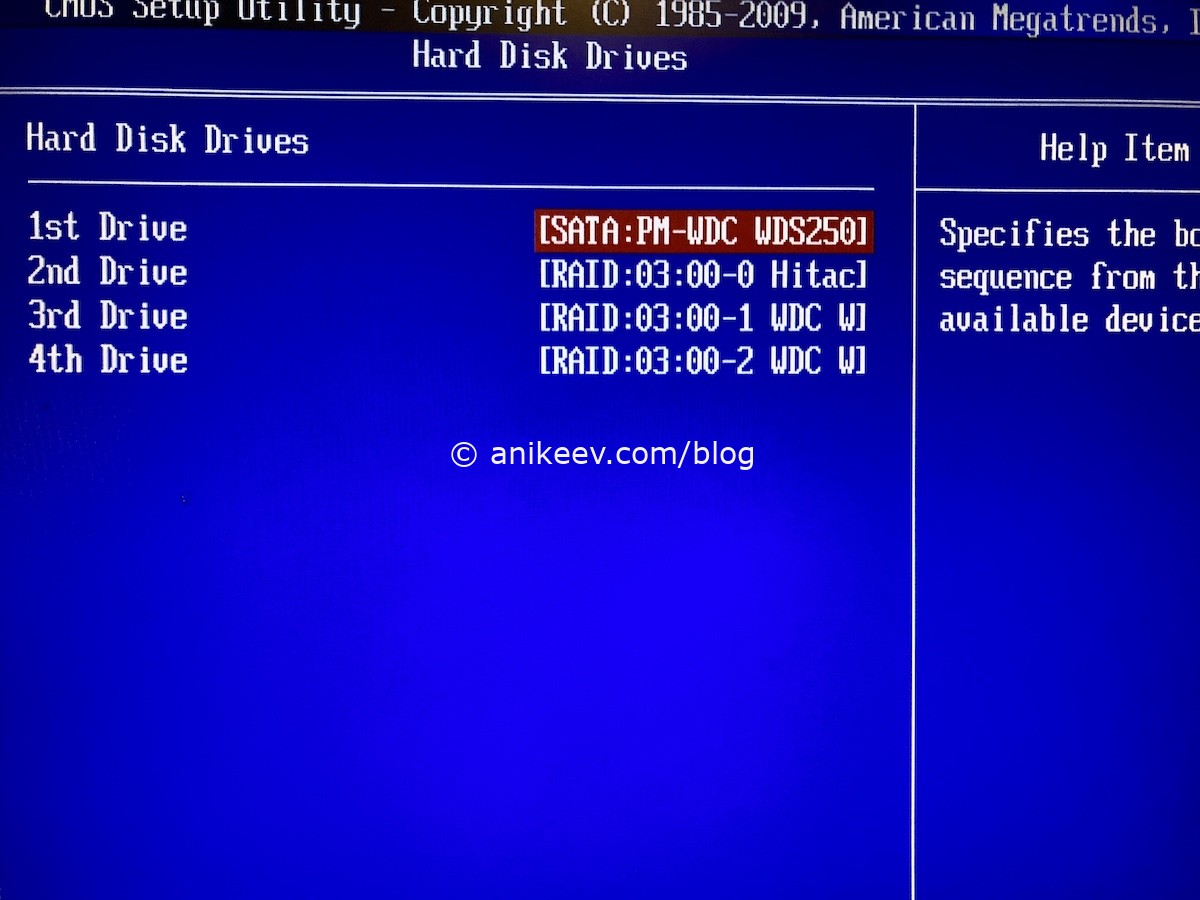 Жёсткие диски для сетевого хранилища я использовал те, что у меня были. А именно, пара дисков на 2 Тб для важных данных в зеркало, один диск с протухшим смартом (S.M.A.R.T. — self-monitoring, analysis and reporting technology) на 2 Тб для неважных данных в формате read-only и ещё один на 1 Тб для повседневного использования.
Жёсткие диски для сетевого хранилища я использовал те, что у меня были. А именно, пара дисков на 2 Тб для важных данных в зеркало, один диск с протухшим смартом (S.M.A.R.T. — self-monitoring, analysis and reporting technology) на 2 Тб для неважных данных в формате read-only и ещё один на 1 Тб для повседневного использования.
 По дискам ещё важный момент — отсутствие вибрации. Решайте этот вопрос как хотите: ставьте уплотнительные резинки, салазки, подвешивайте диски на верёвочке. Или изначально выбирайте такие, которые не гудят при работе.
По дискам ещё важный момент — отсутствие вибрации. Решайте этот вопрос как хотите: ставьте уплотнительные резинки, салазки, подвешивайте диски на верёвочке. Или изначально выбирайте такие, которые не гудят при работе.
Последний шаг: настройка материнки для NAS
Перел тем, как приступить к установке системы и настройке NAS, установим в настройках BIOS нужные опции:
- Halt on errors = NONE — опция Halt on не позволяет плате грузить систему при возникновении некоторых ошибок, типа неподключенной клавиатуры, отсутствующего монитора и прочего. Эта опция обычно включена в режим All, что для нормального компьютера вообще не проблема. Но нам бы надо заставить включаться компьютер только с подключённым кабелем питания и сетью, без всего остального. То есть надо переключить опцию в режим None. Не во всех платах есть возможность отключить проверку на ошибки полностью, так что будьте внимательны.
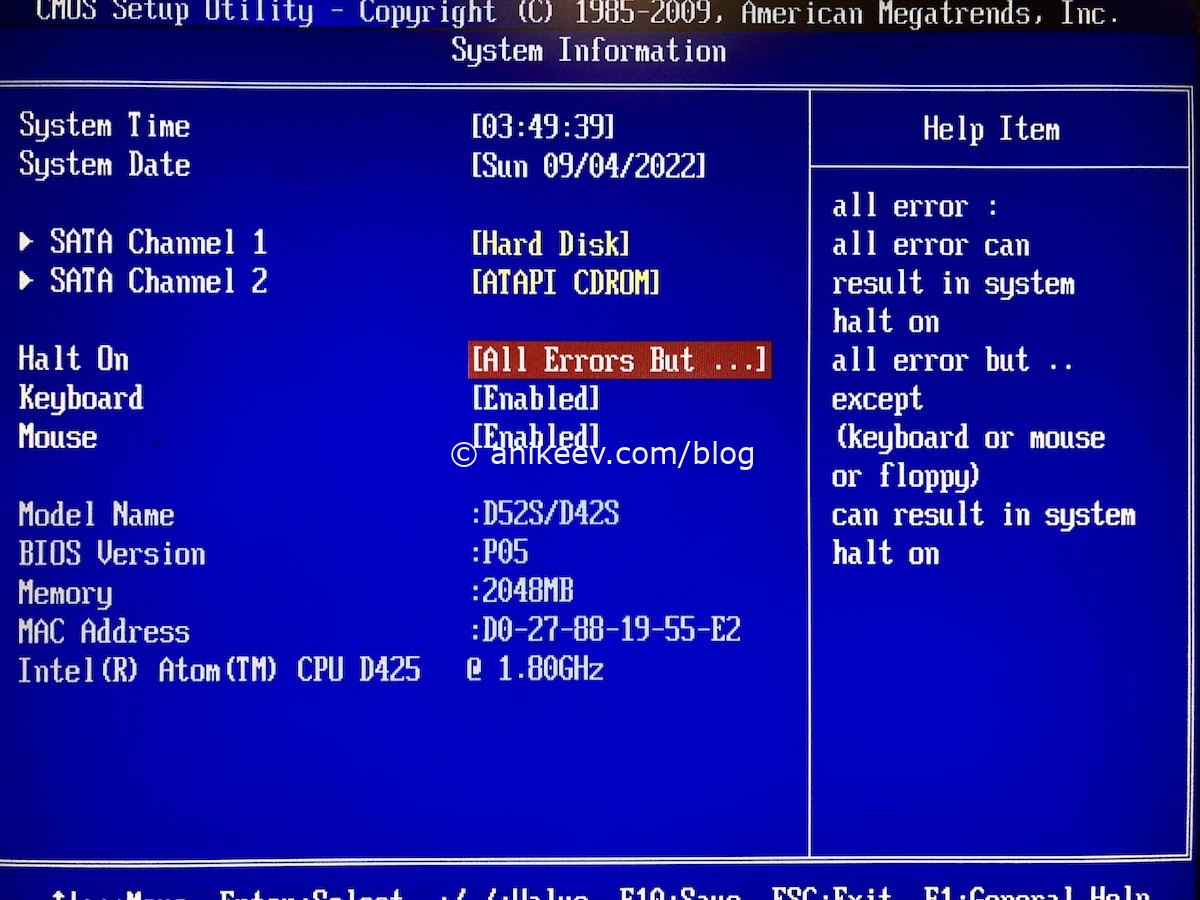 В моём случае опции NONE не было, но была возможность отключить проверку наличия клавиатуры и мыши. Я отключил проверку, чтобы система грузилась в любом случае.
В моём случае опции NONE не было, но была возможность отключить проверку наличия клавиатуры и мыши. Я отключил проверку, чтобы система грузилась в любом случае.
 Внимательно читайте подсказки, название опций может отличаться. Например, у меня в режиме Enabled (Включено) происходит буквально «включать игнор на периферию».
Внимательно читайте подсказки, название опций может отличаться. Например, у меня в режиме Enabled (Включено) происходит буквально «включать игнор на периферию».
- Restore on AC power loss = Power on — параметр Restore on AC power loss задаёт поведение компьютера при подаче электропитания после отключения. В нашем случае нужно выставить Power on, чтобы самосборный NAS включался сам после отключения электроэнергии и при её возвращении. Как вариант можно выбрать опцию Last state, что переводится «делай, как было». Это удобный вариант для редкоиспользуемых сетевых хранилищ: в случае установки значения Last state NAS включится после перебоя с энергией только если и до него он работал, а если был выключен — так выключенным и останется.
 Остальные параметры можно менять (или не менять) по необходимости. Например, можно включить для отдельных SATA-разъёмов опцию горячего отключения, чтобы извлекать диск не завершая работу компьютера (сделал так на виндовой машинке). Можно отключить USB-порты, неиспользуемые контроллеры типа COM, Floppy и LPT, жёстко задать загрузочный накопитель и до кучи запаролить вход в биос, чтобы никто ничего не поменял.
Остальные параметры можно менять (или не менять) по необходимости. Например, можно включить для отдельных SATA-разъёмов опцию горячего отключения, чтобы извлекать диск не завершая работу компьютера (сделал так на виндовой машинке). Можно отключить USB-порты, неиспользуемые контроллеры типа COM, Floppy и LPT, жёстко задать загрузочный накопитель и до кучи запаролить вход в биос, чтобы никто ничего не поменял.
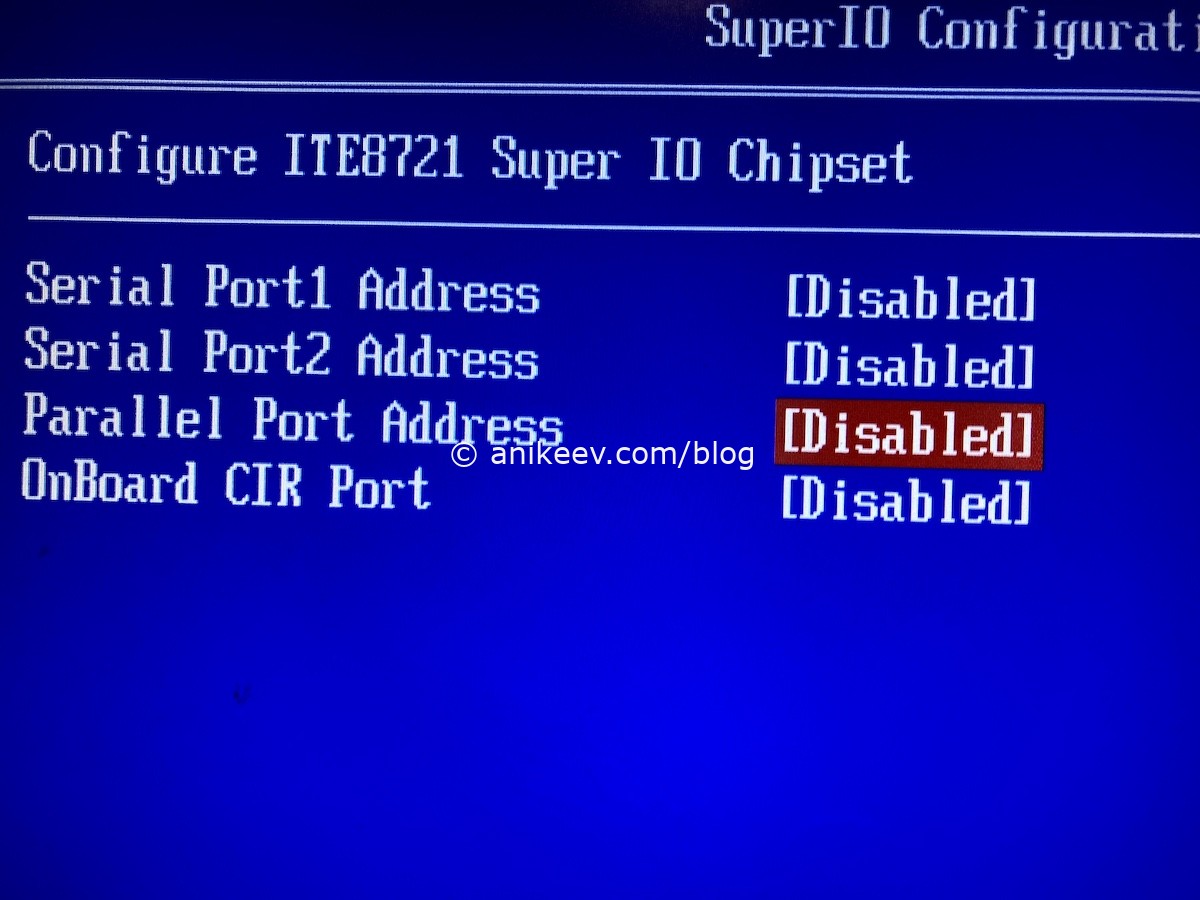 В свежих материнках можно поиграться с кривыми оборотов вентилятора, чтобы охлаждать лучше и тише. Все эти настройки опциональны, а мастхэва ровно два: уметь включаться после потери питания и уметь включаться без подключённой периферии.
В свежих материнках можно поиграться с кривыми оборотов вентилятора, чтобы охлаждать лучше и тише. Все эти настройки опциональны, а мастхэва ровно два: уметь включаться после потери питания и уметь включаться без подключённой периферии.
Всё, мы собрали NAS и базово настроили само железо. Следующий уровень: установка софта, в моём случае — OpenMediaVault или коротко OMV.